Sisällysluettelo
Miltä tähti sinusta näyttää? Täydellinen viisipisteinen tähti vai tuikkivat tähdet, kuten yksisarvisten ympärillä? Kuka sanoo, että tähdellä on oltava viisi pistettä? Tähden kanssa voi olla hyvin luova ja mielikuvituksellinen.
Riippuen siitä, millaisia tähtiä yrität tehdä, on useita tapoja luoda tähti Illustratorissa. Kaksi työkalua, joita käytät, ovat Tähtityökalu ja Pucker & Bloat -efekti.
Tässä opetusohjelmassa näytän, miten Illustratorissa tehdään erilaisia tähtiä käyttämällä Star Tool -työkalua ja Pucker & Bloat -efektiä.
Oletko valmis tekemään tähtiä? Seuraa mukana.
Huomautus: kuvakaappaukset on otettu Adobe Illustrator CC 2021 Mac-versiosta. Windows- tai muut versiot voivat näyttää hieman erilaisilta. Ikkunakäyttäjät vaihtavat Komento näppäin Valvonta , Vaihtoehto näppäin Alt .
Tähden tekeminen tähtityökalulla
Aivan oikein, Adobe Illustratorissa on tähtityökalu! Voit löytää Star Tool samassa valikossa kuin muut muototyökalut, kuten ellipsi, suorakulmio, monikulmio jne.

Jos et näe sitä siellä, löydät sen nopeasti valikosta Muokkaa työkalurivi työkalurivin alareunassa ja vedä sitten Tähtityökalu muototyökaluvalikkoon.

Kun olet löytänyt työkalun, tee tähti noudattamalla alla olevia ohjeita. Aloitetaan 5-pistemäisestä tähdestä, joka on meille kaikille tuttu.
Vaihe 1: Valitse Star Tool .
Vaihe 2: napsauta Taidetaulua sen jälkeen, kun olet valinnut Tähtityökalun. Näet tämän näkymän. Tähti valintaikkuna, jossa voit syöttää säteen ja pisteiden lukumäärän.
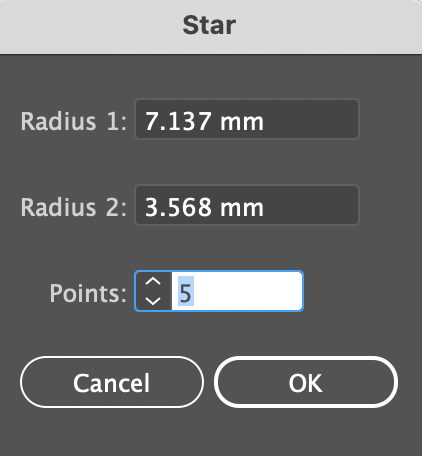
Teemme 5-pistemäisen tähden, joten syötä seuraavat tiedot 5 vuonna Pisteet vaihtoehto ja pidä oletussäteet 1 ja 2 toistaiseksi. Kun napsautat OK näet tähden.

Huom: Säde 1 on ympyrä tähtipisteiden ympärillä, ja Säde 2 on tähden sisäisen ytimen ympyrä.

Mitä? Mistä minun pitäisi tietää säteen arvo?
Jos sinulla ei ole hajuakaan säteen arvosta, toinen vaihtoehto on piirtää tähti napsauttamalla ja vetämällä piirustustaululle.

Saatat huomata, että tähti ei ole suora. Jos haluat tehdä suoran tähden, pidä näppäintä Vuoro näppäintä samalla kun vedät.
Kun olet tyytyväinen muotoon, voit tutkia värivaihtoehtoja.

Näetkö? Tähden tekeminen on superhelppoa! Tuo on tavallinen tapa, entäpä jos olisimme luovia ja tekisimme eri tyylisiä tähtiä ilman Star Tool -työkalua?
Tähden tekeminen Pucker & Bloat Effectin avulla
Löydät tämän efektin ylävalikosta. Vaikutus > DIstort &; Transform > Pucker & Bloat .

Ennen kuin käytät tätä tehostetta, sinun on ensin luotava jokin muoto, mikä tahansa haluamasi muoto. Miten olisi, jos aloittaisit ympyrällä? Seuraa alla olevia ohjeita ja katso, miten voit muuttaa neliön tähdeksi.
Taika-aika!
Vaihe 1: Käytä Suorakulmio-työkalu ( M ) luodaksesi neliön ja kääntääksesi sitä 45 astetta.

Vaihe 2: Siirry ylävalikkoon ja valitse Pucker & Bloat vaikutus. Näet asetusruudun, jossa voit säätää arvoa. Siirrä liukusäädintä vasemmalle kohti Pucker , noin -60% antaisi sinulle mukavan tähden, kuten näet alla.

Klikkaa OK .
Vinkki: Voit monistaa tähden ja säätää kokoja, jotta saat tuikkivia tähtiä 🙂 .

Voit tehdä monia erilaisia tähtiä käyttämällä tätä efektiä muihin muototyökaluihin, kuten Ellipse- ja Polygon-työkaluihin.

Jotain muuta?
Saatat olla kiinnostunut vastauksista myös näihin kysymyksiin.
Miten tehdä täydellinen tähti Illustratorissa?
Täydellisen tähden voi tehdä Tähtityökalun avulla. Salaisuus on pitää Vaihtoehto ( Alt osoitteessa Windows-käyttäjät) näppäintä, kun napsautat ja vedät tähteä.

Miten voin lisätä tähteen lisää pisteitä Illustratorissa?
Muistatko, että Tähti-valintaikkunassa on Pisteet-vaihtoehto? Syötä haluamasi pistemäärä tai käytä näppäimistön ylös- ja alasnuolia.

Paina ylös- tai alasnuolta, kun napsautat ja vedät tähteä. Alasnuoli vähentää pisteiden määrää ja ylösnuoli lisää pisteitä.

Miten Illustratorissa tehdään kimallus?
Voit tehdä neliön ja käyttää Pucker & Bloat -efektiä kimalluksen luomiseen. Säädä Puckerin prosenttiosuutta sen mukaan, millaisen kimalluksen haluat.

Pakkaaminen
Jos etsit täydellistä tähteä, Tähtityökalu on paras vaihtoehto. Voit tietysti luoda sillä myös muita tähtimuotoja. Sanotaan vaikka ikonimaisempaa tyyliä.
Pucker & Bloat -efektin avulla voit tutkia luovuuttasi säätämällä pucker-arvoa ja luoda erilaisia tähtiä ja jopa kimalluksia.

